PERBAIKI: Masukkan disk terakhir dalam set multi-volume

- Drive USB merevolusi cara kami membawa data kami, dan akhirnya berkembang ke titik di mana mereka juga dapat menjadi drive yang dapat di-boot, memberi Anda opsi untuk memasang perangkat Windows OS di saku Anda.
- Sayangnya, masalah drive USB dapat menyebabkan lebih banyak komplikasi dengan PC Anda jika Anda menghubungkannya. Itulah tepatnya yang akan kita bahas di artikel selanjutnya.
- Panduan ini adalah bagian dari pusat penyelesaian masalah khusus kami. Windows 10 masalah, jadi tambahkan ke favorit jika Anda membutuhkannya lagi.
- Untuk artikel pemecahan masalah lainnya, kunjungi halaman Fix kami.
Windows Menurut laporan, Explorer menampilkan kesalahan "masukkan disk terakhir dari set multi-volume" ketika pengguna mencoba untuk membuka Windows Penjelajah atau cari.
Kesalahan biasanya terjadi jika USB flash drive Anda tidak diformat dengan benar dengan sistem file FAT32. Alasan lain untuk kesalahan ini mungkin karena driver USB yang rusak atau masalah driver.
Jika Anda juga berjuang dengan kesalahan ini, berikut adalah beberapa solusi untuk menyelesaikan kesalahan "masukkan disk terakhir dari set multi-volume" di Windows sistem.
Bagaimana cara memperbaikinya? Masukkan disk terakhir dalam set multi-volume?
- Memformat drive USB
- Hapus folder tersembunyi dari drive
- Instal ulang driver USB
- untuk berlari Windows Pemadam Kebakaran
- Jalankan Pemeriksa File Sistem
1. Format drive USB
- Pertama, pindahkan semua file dari drive USB ke PC Anda atau perangkat penyimpanan lainnya.
- Hubungkan drive USB Anda ke PC.
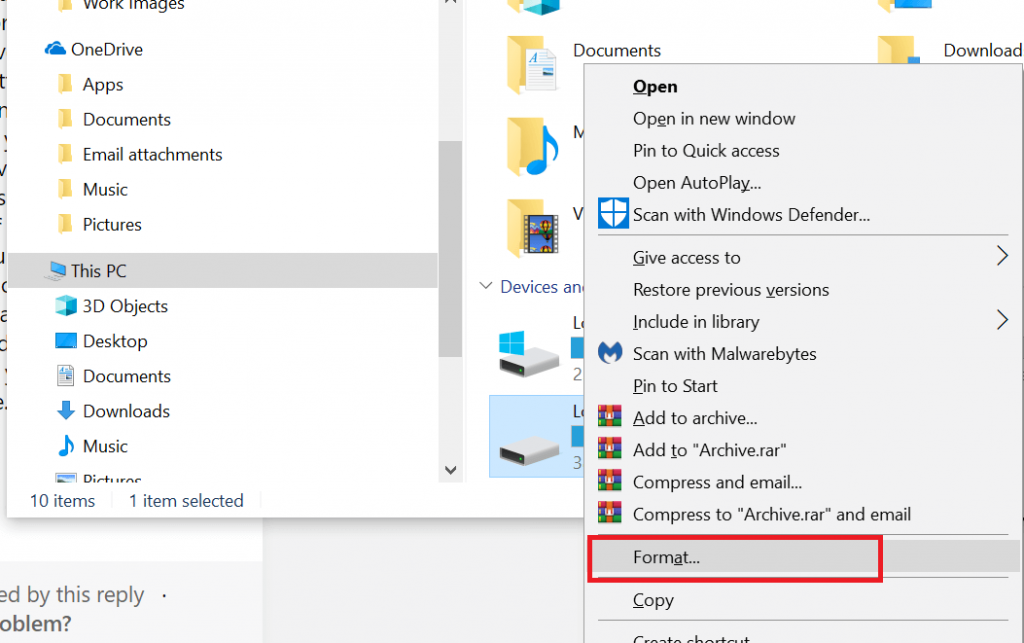
- Buka File Explorer dan dari Bagian perangkat dan unit, klik kanan pada flash drive dan pilih Format.

- Di jendela Format USB Drive, pastikan Sistem file diatur ke FAT32 dan periksa Format cepat opsi.
- Klik pada mulai dan tunggu sampai formatnya selesai.
- Pindahkan data kembali ke drive USB Anda.
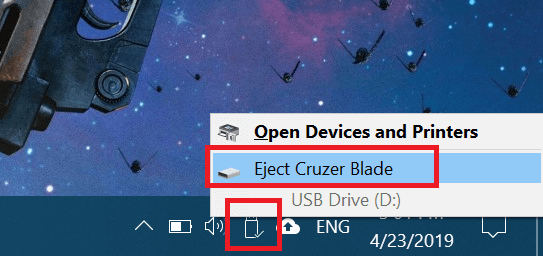
Jika kesalahan terjadi setelah menghubungkan USB flash drive Anda ke komputer, Anda mungkin perlu memformat USB flash drive lagi dengan FAT32 untuk memperbaiki kesalahan.
Untuk menghindari pesan kesalahan di masa mendatang, pastikan untuk mengklik ikon USB pada taskbar dan pilih opsi pelepasan media. Selalu mencoba mengeluarkan disk secara normal dan jangan menghapusnya tanpa mengklik opsi Keluarkan untuk menghindari kerusakan file.
2. Hapus folder tersembunyi dari drive
- Hubungkan drive USB ke komputer Anda.
- Buka File Explorer.
- Di pita atas, klik Lihat tab lalu periksa Benda Tersembunyi kotak di bawah ini tampilkan / sembunyikan bagian.

- Buka drive dengan kesalahan dan cari file yang diakhiri dengan ekstensi .zip. Jika Anda belum menambahkan file itu sendiri, hapus.
- Ulangi langkah-langkah dengan semua drive dengan kesalahan dan hapus semua file dengan ekstensi .zip.
- Nyalakan ulang sistem dan periksa apakah ada peningkatan.
Alasan lain Anda menghadapi kesalahan ini mungkin karena folder zip tersembunyi di drive yang mungkin telah ditambahkan ketika drive USB terhubung ke sistem lain.
3. Pasang kembali driver USB
- Ketik manajer perangkat di bilah pencarian / Cortana.
- Klik pada Pengelola perangkat Untuk membukanya.
- Di jendela Device Manager, gulir ke bawah dan buka "Pengendali Bus Serial Universal"
- Klik kanan Intel USB Host Controller dan pilih Perbarui Driver.

- Kemudian klik Secara otomatis memeriksa perangkat lunak driver yang diperbarui.
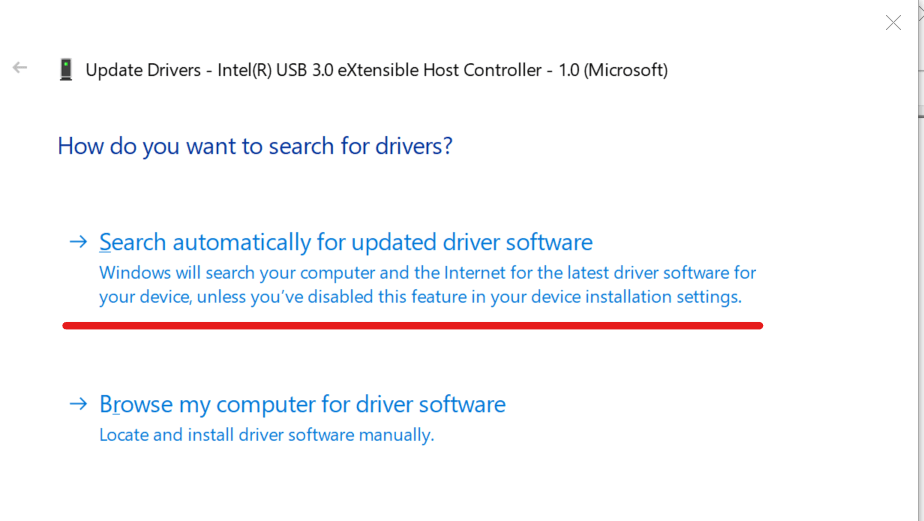
- Pengelola Perangkat akan mencari pembaruan yang tertunda untuk driver dan secara otomatis mengunduh dan menginstalnya.
- Setelah driver diinstal, reboot sistem dan periksa peningkatannya.
Kesalahan juga dapat disebabkan oleh kerusakan driver driver USB. Anda dapat memecahkan masalah dengan menghapus instalan atau memperbarui driver driver USB dari manajer perangkat.
Juga, coba hapus instalan driver untuk Universal Serial Bus Controller dari Device Manager.
- Perluas Pengendali Bus Serial Universal di Pengelola Perangkat.
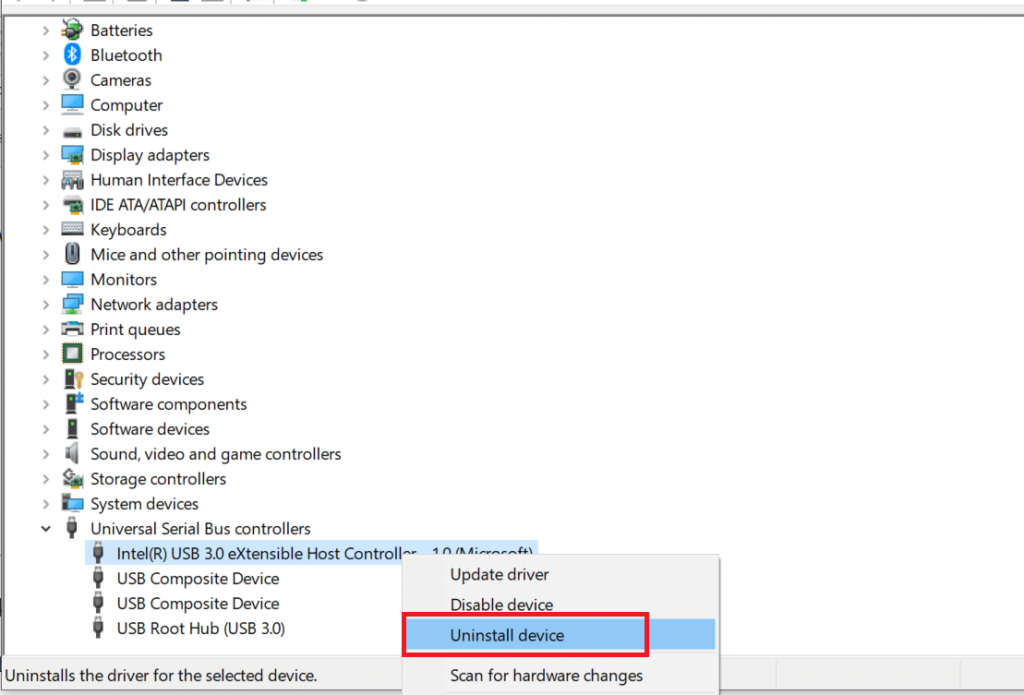
- Klik kanan Pengontrol host Intel dan pilih Copot perangkat.
- Klik Ok ketika diminta untuk mengkonfirmasi
- Nyalakan ulang sistem dan Windows Ini akan secara otomatis menginstal ulang driver Host Controller setelah reboot.
4. untuk dijalankan Windows Pemadam Kebakaran
- Klik pada mulai dan pilih Konfigurasi
- Buka Pembaruan dan keamanan.
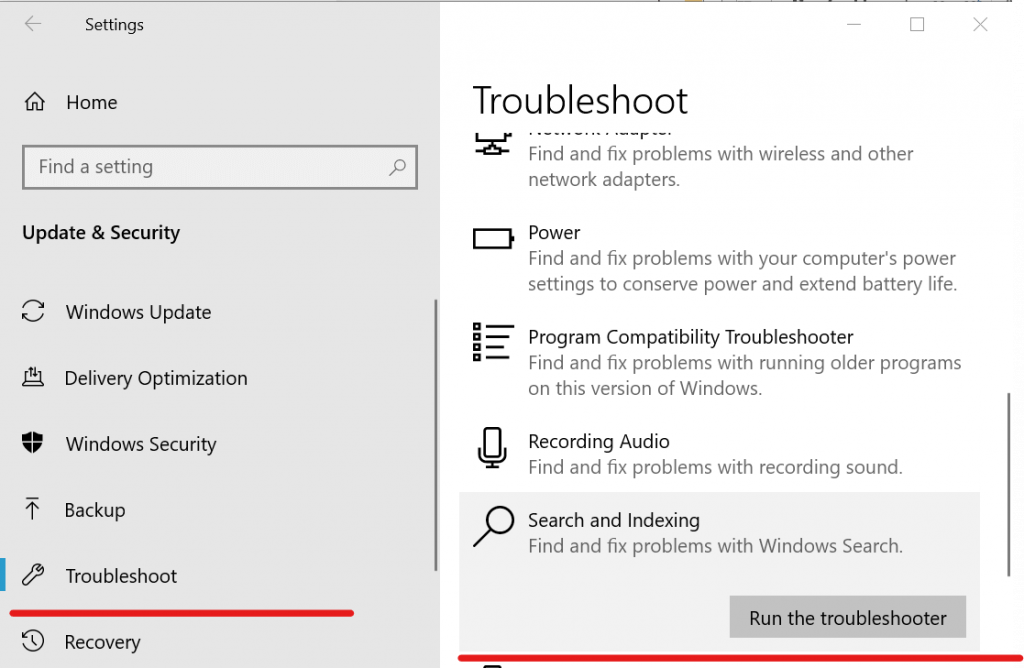
- Dari klik panel kiri Pecahkan masalah
- Dari panel kanan, klik Cari dan pengindeksan.
- Pilih Jalankan pemecah masalah dan ikuti instruksi di layar.
Jika kesalahan berlanjut, maka Windows Pemecah masalah dapat mendeteksi dan menyelesaikan masalah.




